Tinatalakay ng gabay na ito ang proseso ng pag-download at pag-install ng “Windows Movie Maker”:
- Posible bang Mag-download/Mag-install ng Windows Movie Maker?
- Ligtas bang Mag-download ng Movie Windows Maker Mula sa Mga Third-Party na Site?
- Paano mag-download/mag-install ng Windows Movie Maker?
- Paano I-uninstall/Tanggalin ang Windows Movie Maker?
- Ano ang mga Alternatibo para sa Windows Movie Maker?
Posible bang Mag-download/Mag-install ng Windows Movie Maker?
Hindi opisyal, ngunit maaari mo itong i-download mula sa mga mapagkukunan ng third-party na nagbibigay ng setup file para sa Windows Essentials 2012 , kung saan ang Windows Movie Maker ay kasama. Ang Microsoft ay may ugali na mag-alis ng luma at hindi na ipinagpatuloy na software mula sa kanilang database, at ganoon din sa Windows Movie Maker, na wala kahit saan sa opisyal na pinagmulan.
Ligtas bang Mag-download ng Movie Windows Maker Mula sa Mga Third-Party na Site?
Kadalasan, oo, ngunit laging bantayan ang mga kahina-hinalang website na may hindi napapanahong mga sertipiko o malilim na pop-up na nagsasabi sa iyong mag-log in gamit ang iyong Gmail, Facebook, atbp. Huwag gamitin ang iyong mga kredensyal sa anumang hindi kilalang website at mag-download ng software, ikaw maaaring gamitin ang freeware software, ngunit huwag gamitin ang basag na software dahil sa posibleng malware na naka-attach sa kanila. Kaya, nagda-download Movie Maker mula sa mga third-party na website ay ligtas maliban kung ito ay basag o higit pang mga feature ang manu-manong idinagdag. Ito ay dahil mas maraming feature maliban sa mga opisyal na feature, ay isang uri ng ilegal na pag-crack at kadalasang nahahanap ng mga user ang kanilang sarili sa problema habang ginagamit ang basag na software.
Paano mag-download/mag-install ng Windows Movie Maker?
Upang i-download/i-install ang Windows Movie Maker , sundin ang mga hakbang:
Hakbang 1: I-download ang Windows Movie Maker
Sa internet, maraming website ang nag-aalok Windows Movie Maker, ngunit iilan lamang ang mga gawa. Gamitin ang link na ito para i-download ang gumagana at ligtas na bersyon ng Windows Movie Maker na gumagana nang maayos sa mga pinakabagong bersyon ng Windows 10/11.
Hakbang 2: I-install ang Windows Movie Maker
Matapos i-download ang Windows Movie Maker , mag-navigate sa default Mga download folder at buksan ang setup:

Ito ay magti-trigger sa proseso ng pag-setup; pindutin ang Susunod pindutan upang magpatuloy:
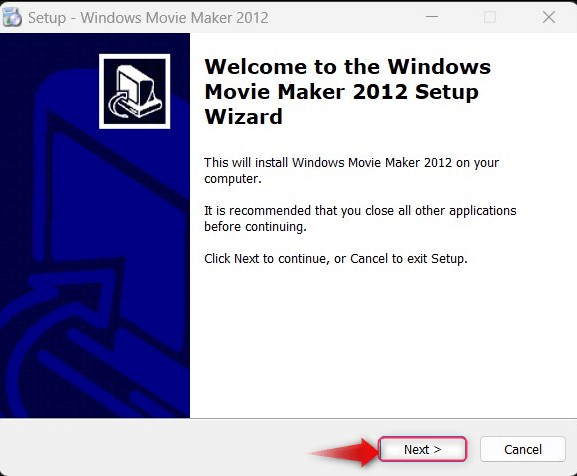
Susunod, tanggapin ang Kasunduan sa Lisensya sa pamamagitan ng pagpili sa naka-highlight na opsyon at pagpindot sa Susunod pindutan:
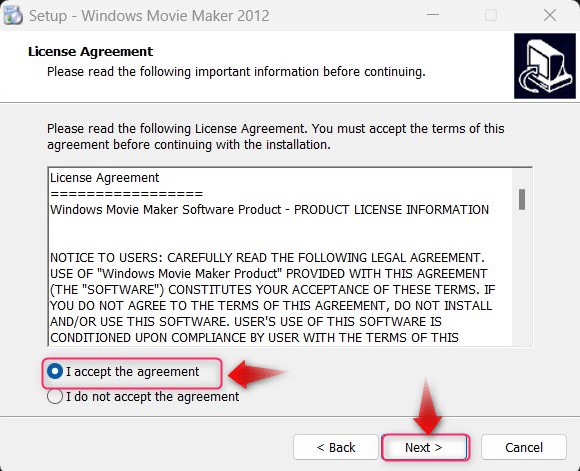
Ang setup ay magsisimulang i-unpack ang mga file at tatagal ng ilang segundo bago makumpleto. Kapag tapos na, suriin ang ' Ilunsad ang Windows Movie Maker 2012 ” at pinindot ang Tapusin pindutan:
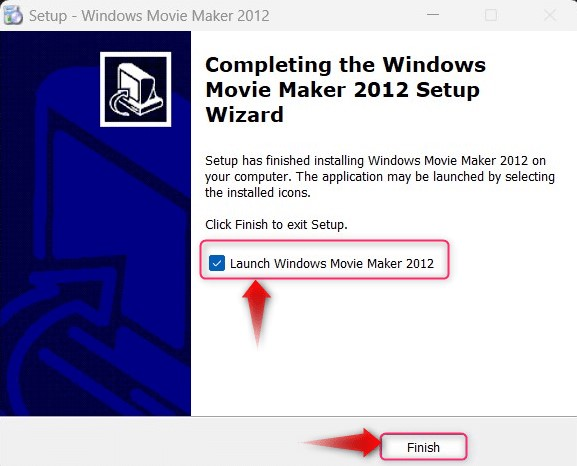
Sa paglunsad, dapat mong tanggapin ang Kasunduan sa Lisensya ng Windows Essentials 2012 gamit ang Tanggapin button na nangangailangan din ng mga karapatang pang-administratibo:
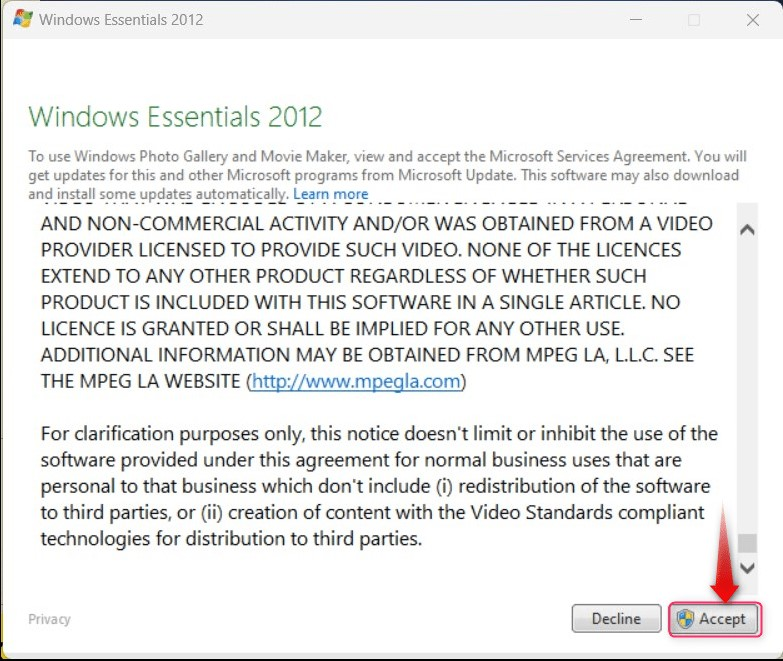
Ang Windows Movie Maker ilulunsad na ngayon, at ito ay nasubok at natagpuang gumagana sa Windows 11 22H2 Build 23536:
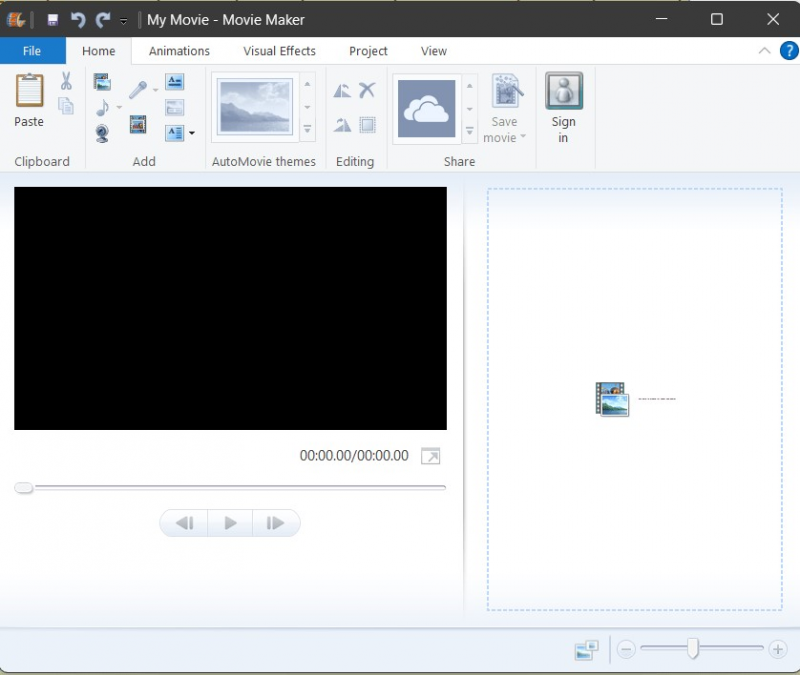
Paano I-uninstall/Alisin ang Windows Movie Maker Mula sa Windows 10/11?
Bagama't ang Windows Movie Maker ay hindi naka-install bilang default, na-install ito ng ilang mga gumagamit at nais itong ganap na alisin. Upang i-uninstall Windows Movie Maker Mula sa Windows 10/11, sundin ang mga hakbang na ito:
Hakbang 1: Buksan ang Utility na 'Magdagdag o mag-alis ng mga program'.
Ang ' Magdagdag o mag-alis ng mga programa ” utility sa Microsoft Windows ay nagbibigay-daan sa mga user na i-uninstall ang software at mga application mula sa system. Upang buksan ito, gamitin ang Windows Start menu at pindutin ang Pumasok button o gamitin ang Bukas button upang ma-trigger ang paglulunsad nito:
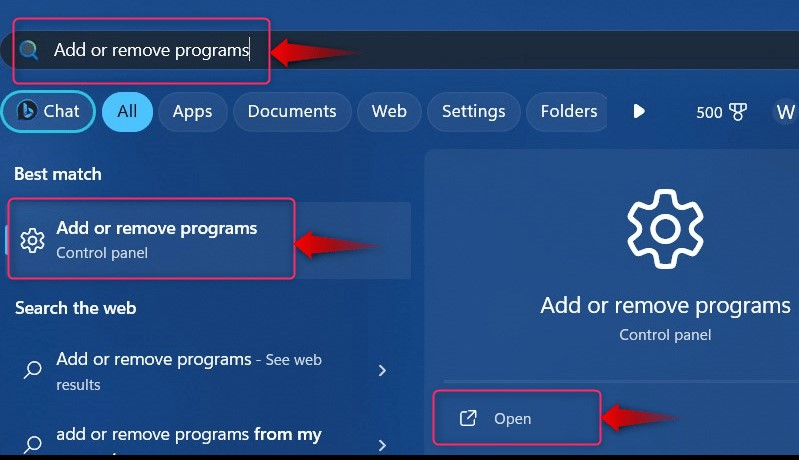
Hakbang 2: I-uninstall ang Windows Movie Maker at Microsoft Essentials 2012
Nasa ' Magdagdag o mag-alis ng mga programa ” window, hanapin ang Windows Movie Maker 2012 at Windows Essentials 2012 . Gamitin ang tatlong tuldok laban sa bawat isa, at pindutin ang I-uninstall opsyon mula sa pop-up:
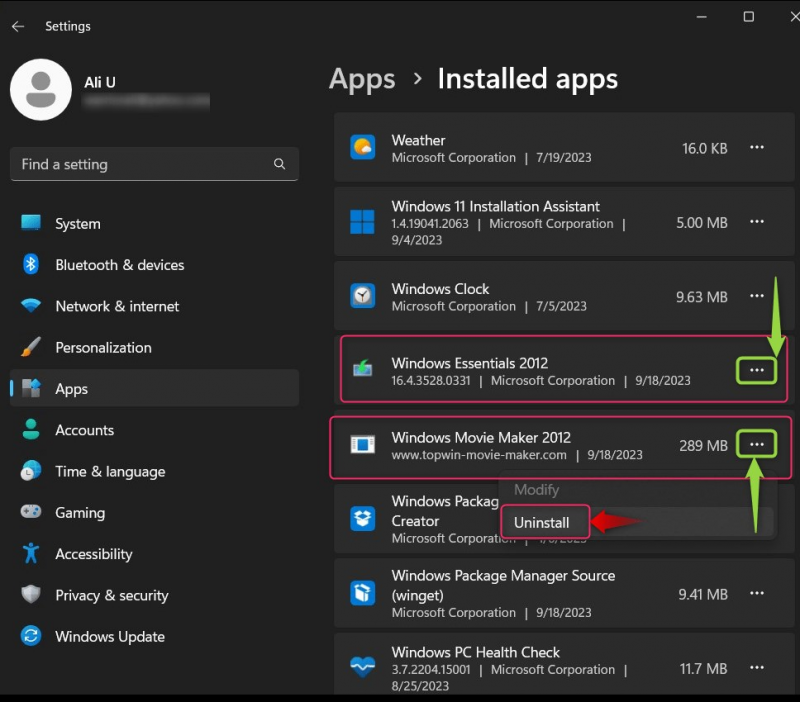
Ano ang mga Alternatibo para sa Windows Movie Maker?
Mula noong Windows Movie Maker ay hindi na ipinagpatuloy, may ilang mga alternatibo na dapat mong subukan mula sa Microsoft Store:
- Microsoft Clipchamp (Isang user-friendly na Video Creation Software Mula sa Microsoft) .
- Filmforth (Isang Napakahusay na Movie Maker at Video Editing Software) .
- VideoPad (Isang Propesyonal na Antas na Video Editor na Maraming Mga Tampok)
- Wondershare Filmora (Isang AI-Powered Video Editor na May Ilang Nakakatuwang Feature) .
Konklusyon
Inalis ng Microsoft ang lahat ng opisyal na link para sa Windows Movie Maker , ngunit ang ilang mga third-party na website ay nag-aalok pa rin ng Stand-Alone na Installer ng Windows Movie Maker, tulad ng ipinaliwanag sa itaas . Ito ay isang legacy na software na ipinakilala sa Windows XP at nanatiling bahagi ng Windows hanggang 2017 bago ito itinigil. Tinalakay ng gabay na ito ang proseso ng pag-download ng “Windows Movie Maker” nang ligtas.